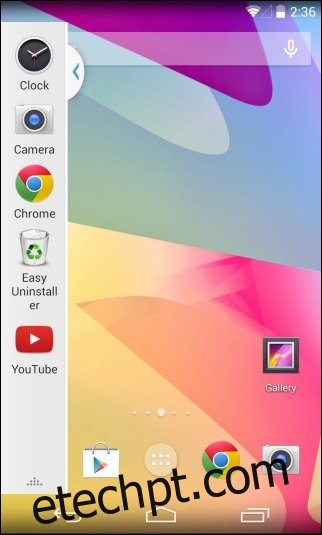Um dos recursos mais interessantes que a Samsung introduziu com os telefones Galaxy S4 e Note 3 foi o MultiWindow Flashbar, que permite o uso de dois aplicativos simultaneamente no modo de visualização dividida. Muitos usuários tentaram portar esse recurso para outros telefones de vez em quando, mas nenhum outro desenvolvedor provavelmente fez um trabalho melhor do que o membro sênior do XDA-Developers zst123 com sua barra lateral MultiWindow que permite acessar rapidamente um número selecionado de aplicativos a partir de uma barra lateral vertical , bem como usar mais de um aplicativo na visualização dividida usando módulos de estrutura Xposed.
Basta dar uma olhada na imagem do lado direito. Notou algo extra lá? É assim que o MultiWindow aparece na tela quando ativado. O aplicativo aparece no lado esquerdo por padrão, composto por uma barra vertical totalmente personalizável que contém vários atalhos de aplicativos. Observe também a guia minúscula no canto superior direito desta barra, que basicamente atua como uma pequena chave para alternar a barra MultiWindow entre Ativada e Desativada. A melhor parte, é claro, é que você pode abri-lo sobre qualquer outro aplicativo em primeiro plano e alternar entre os aplicativos em um piscar de olhos.
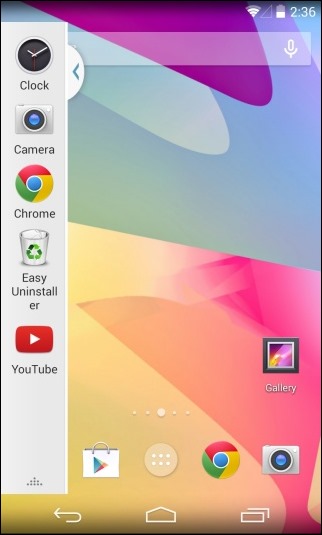
O uso da barra lateral MultiWindow é extremamente simples. Quando instalado, a primeira coisa que você precisa fazer é ir para a tela de configurações e tocar em ‘Modo de inicialização do aplicativo’, seguido de selecionar o tipo de modo de sua escolha. O modo padrão (inicialização normal) permite que você inicie aplicativos simplesmente tocando neles e funciona sem qualquer módulo de estrutura Xposed. A única desvantagem do modo Normal, entretanto, é que você não pode usar o modo de exibição dividido com ele, que só funciona nos módulos XMultiWindow ou XHaloFloatingWindow Xposed. O aplicativo também traz um modo separado para usuários que executam ROMs ParanoidAndroid em seus dispositivos.
Você também pode optar por iniciar o aplicativo automaticamente sempre que o telefone for reiniciado, ativando ‘Iniciar na inicialização’. Para ativar a barra lateral MultiWindow em si, você pode tocar em ‘Alternar serviço’.
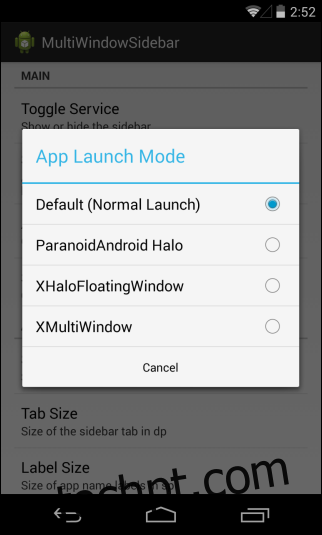
Outra coisa importante que você precisa fazer é adicionar atalhos dos aplicativos que deseja acessar. Isso pode ser feito clicando em ‘Selecionar aplicativos’, que por sua vez traz uma lista de aplicativos instalados em seu dispositivo que você pode adicionar facilmente à barra lateral para fácil acesso.
Além de todas as configurações acima, você também pode fazer algumas alterações estéticas, como alterar a posição padrão da barra lateral MultiWindow (esquerda ou direita), lado da guia, tamanho do rótulo e velocidade de animação de acordo com suas preferências.
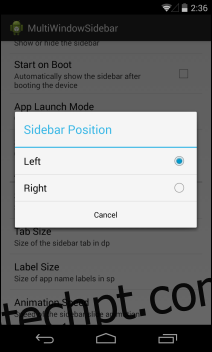
Se você simplesmente deseja alternar entre aplicativos no Android, o botão multitarefa padrão pode ser suficiente para o trabalho. Mas se você deseja executar dois aplicativos ao mesmo tempo, desde que tenha os módulos XMultiWindow ou XHaloFlaotinGWindow Xposed instalados em seu dispositivo, o MultiWindow Sidebar pode melhorar muito sua experiência multitarefa.
Baixe via: Desenvolvedores XDA